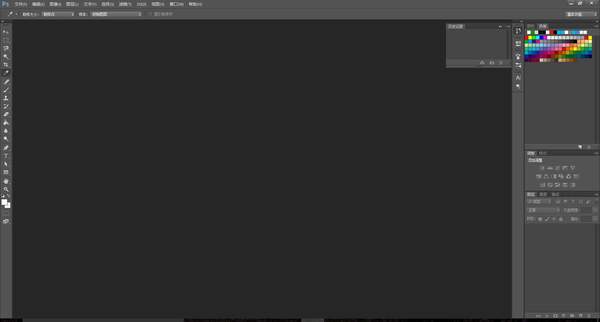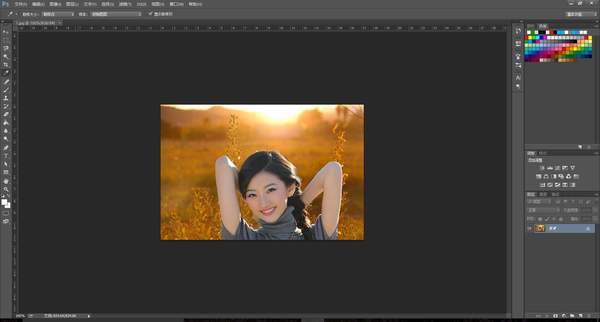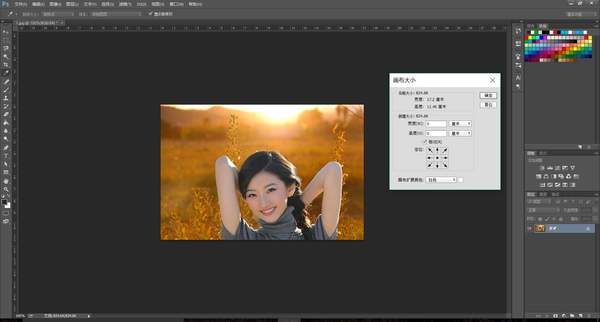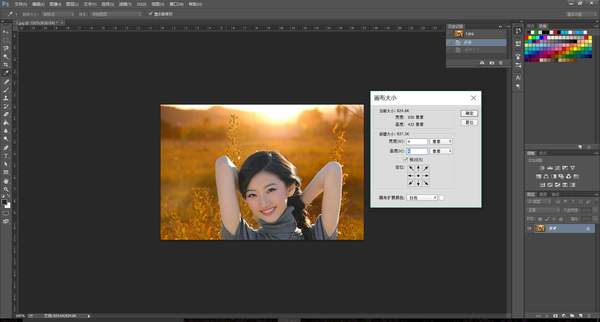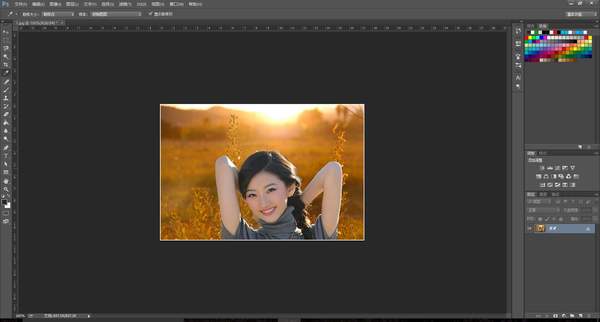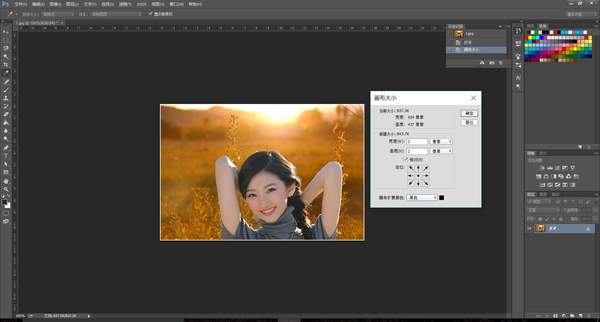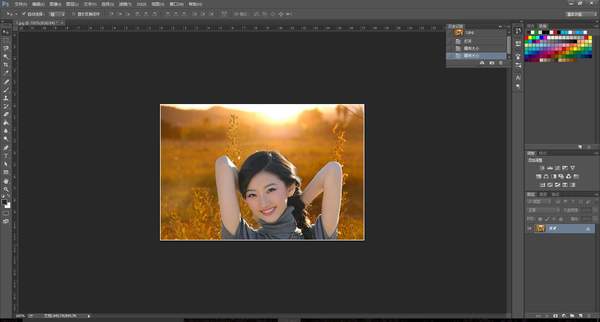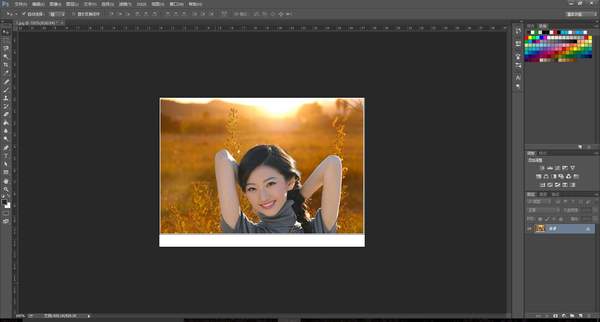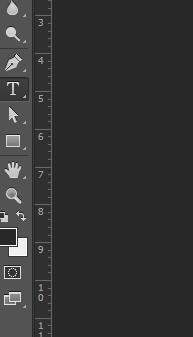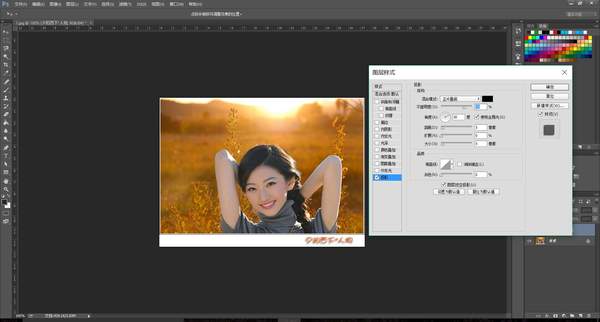如何用ps给照片加边框(用ps给照片加边框有哪些方法)
一个美图秀秀是时代,PS已经是很多朋友熟知的P图软件,我们P完照片后想给美美的照片加上精美的边框再好不过了!快来跟小编学学怎么在PS里给照片加边框吧!
操作方法
01. 我们先打开PS界面,如下图:
02. 将要加边框的照片添加到这个界面里,如下图:
03. 点击菜单的图像-画布大小,会弹出以下界面,如下图:
04. 画布扩展颜色使用白色,将宽度与高度分别设为4像素(即每一边扩大2像素),注意勾上“相对”的选框,点击确定。
05. 确定后如下图:
06. 继续点击菜单的图像-画布大小,扩展颜色选择黑色,改长度和宽度为2个像素:
07. 确定后外部的黑色不明显,如下图:
08. 在重复画布的设置,高度和宽度设为1个像素,扩展颜色重新选为白色,如下图:
09. 确定后小编给大家看看大图,如下图:
10. 在进行画布设置,宽度为0,高度1厘米,定位如下图设置:
11. 点击确定后我们的边框就做好了,如下图:
12. 我们可以在下面添加自己的文字,我们选择下图的字母“T”:
13. 在下面添加文字如下:
14. 在给照片做个投影就很漂亮啦!
15. 我们看看成品吧~
16. 快去做漂亮的边框吧~
赞 (0)